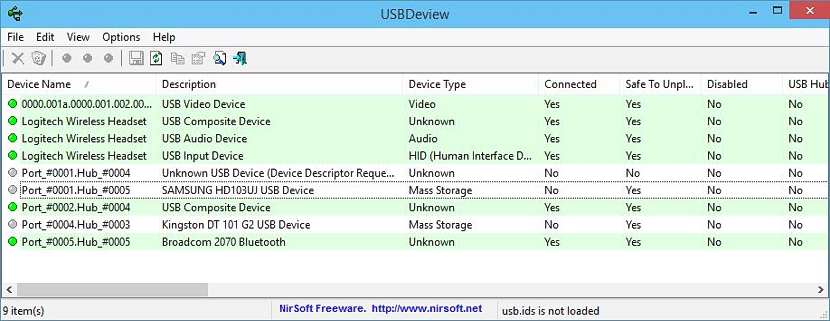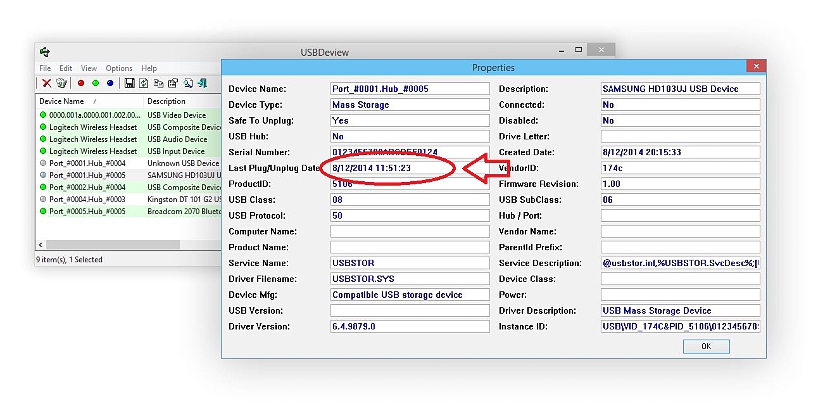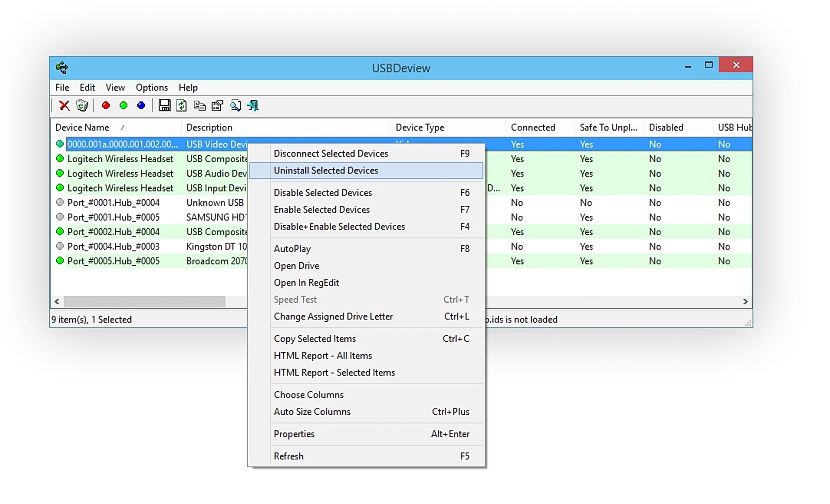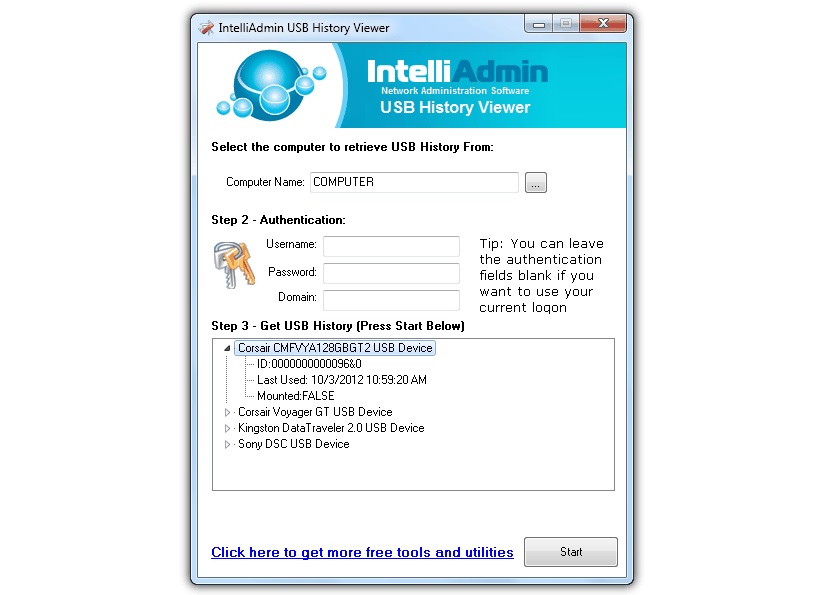Εάν σε μια συγκεκριμένη στιγμή έχουμε αφήσει τον υπολογιστή μας στα Windows εντελώς μόνος, ίσως σε εκείνη την περίοδο κατά την οποία δεν ήταν υπό τον έλεγχό μας κάποιος θα μπορούσε να έχει συνδέσει ένα USB stick, για να προσπαθήσουμε να σώσουμε τα προσωπικά μας στοιχεία σε αυτήν τη συσκευή αποθήκευσης. Χωρίς να πρέπει να πέσετε σε ένα «σύνδρομο δίωξης», αλλά θα είναι πάντα απαραίτητο να προσπαθήσετε να το μάθετε αυτό και μερικές άλλες πτυχές της ομάδας εργασίας μας.
Υποστηρίζεται από δύο εργαλεία που μπορούμε να χρησιμοποιήσουμε εντελώς δωρεάν, θα έχουμε τη δυνατότητα να αναθεωρήσουμε αυτήν την πτυχή και μερικά άλλα, τα οποία δεν περιλαμβάνουν απαραίτητα ένα USB pendrive αλλά και έναν σκληρό δίσκο με τον ίδιο τύπο τεχνολογίας και μερικά άλλα αξεσουάρ από ότι θα μπορούσαν εύκολα να συνδεθούν στην αντίστοιχη θύρα του υπολογιστή. προειδοποιούμε τον αναγνώστη ότι Αυτό το άρθρο είναι αφιερωμένο αποκλειστικά σε όσους χρησιμοποιούν Windows στις διαφορετικές εκδόσεις του.
1.USBDeview
Τα πρώτα εργαλεία που θα προτείνουμε σε αυτό το σημείο είναι USBDeview, το οποίο είναι φορητό και διατίθεται με διαφορετικούς τρόπους για όσους το απαιτούν. Μόλις μεταβείτε στον επίσημο ιστότοπο του προγραμματιστή του (μέσω του συνδέσμου που προτείνεται παραπάνω), εκεί θα βρείτε δύο εκδόσεις για λήψη, μία εκ των οποίων είναι cΤο ένα είναι συμβατό με 32-bit Windows και το άλλο με 64-bit. Οποιαδήποτε από τις δύο εφαρμογές που κατεβάζετε είναι φορητή, πράγμα που σημαίνει ότι δεν χρειάζεται να το εγκαταστήσετε στον υπολογιστή σας.
Σε αυτόν τον επίσημο ιστότοπο και κάτω από τους συνδέσμους λήψης εργαλείων θα βρείτε τις αντίστοιχες εκδόσεις των πακέτων γλωσσών, κάτι που θα μπορούσατε να κατεβάσετε εάν πρόκειται να χρησιμοποιείτε USBDeview συχνά. Ωστόσο, η προεπιλεγμένη γλώσσα είναι η αγγλική (τεχνική) και ως εκ τούτου, καθεμία από τις συναρτήσεις δεν αντιπροσωπεύει κανένα επίπεδο δυσκολίας στην κατανόηση.
Όταν εκτελούμε το USBDeview θα βρούμε τη διεπαφή του, όπου θα διανεμηθούν καθεμία από τις λειτουργίες του σε διαφορετικές στήλες. Οι συσκευές που έχουμε συνδέσει με τον υπολογιστή θα εμφανιστούν εκείνη τη στιγμή, αυτές που είναι αποσυνδεδεμένες (αλλά σε κάποιο σημείο ήταν συνδεδεμένες στον υπολογιστή) έχουν λευκό χρώμα και άλλες ανοιχτό πράσινο που αντιπροσωπεύουν τις συσκευές USB που είναι συνδεδεμένες αυτήν τη στιγμή .
Μπορείτε να κάνετε διπλό κλικ σε οποιοδήποτε από αυτά για να δείτε λεπτομερείς πληροφορίες, οι οποίες θα μπορούσαν να δείξουν την χωρητικότητα (στην περίπτωση USB stick ή εξωτερικού σκληρού δίσκου), τον κατασκευαστή και μερικές άλλες πτυχές. Ένα πολύ σημαντικό γεγονός που θα θαυμάσετε εδώ, αυτό τη στιγμή που η συσκευή USB ήταν συνδεδεμένη και αποσυνδεδεμένη. Εάν μπορείτε να θαυμάσετε κάποιον στη λίστα που δεν σας ανήκει, αυτό θα σήμαινε ότι κάποιος χρησιμοποίησε τον υπολογιστή σας Windows με μονάδα flash USB χωρίς την άδεια και την εξουσιοδότησή σας. Εάν χρησιμοποιείτε το σωστό κουμπί σε οποιαδήποτε από τις συσκευές USB που εμφανίζονται εκεί, θα εμφανιστούν μερικές συναρτήσεις με βάση τα συμφραζόμενα, οι οποίες θα σας βοηθήσουν να εξαλείψετε την παρουσία τους από τη βάση δεδομένων των Windows (σε περίπτωση που θέλετε να το κάνετε).
2. Πρόγραμμα προβολής ιστορικού USB
Αυτό γίνεται μια άλλη ενδιαφέρουσα εναλλακτική λύση, η οποία επίσης εκπληρώνει μια παρόμοια λειτουργία με το εργαλείο που αναφέραμε παραπάνω αν και με μερικές εξειδικευμένες λειτουργίες που θα συζητήσουμε παρακάτω.
Σας συνιστούμε να μεταβείτε στην περιοχή λήψης του επίσημου ιστότοπου του «Πρόγραμμα προβολής ιστορικού USB«, Πρέπει αργότερα να πλοηγηθείτε στο κάτω μέρος του παραθύρου για να βρείτε αυτό το εργαλείο και τον σύνδεσμο λήψης του. Μόλις το εκτελέσετε, θα βρείτε ταυτόχρονα μια φιλική αλλά ολοκληρωμένη διεπαφή, όπου μπορείτε να αναλύσετε τον υπολογιστή σας (με Windows) ξέρετε ποιες συσκευές USB έχουν συνδεθεί πρόσφατα. Όπως και πριν, μπορείτε να κάνετε διπλό κλικ σε οποιοδήποτε από τα αποτελέσματα για να δείτε περισσότερες πληροφορίες σχετικά με αυτήν τη συσκευή.
Το πιο ενδιαφέρον μέρος αυτού του εργαλείου είναι ότι έχει τη δυνατότητα να το κάνει αναλύστε άλλους υπολογιστές που αποτελούν μέρος ενός τοπικού δικτύου. Για να το κάνετε αυτό, θα πρέπει να κάνετε χρήση του ονόματος του υπολογιστή, της ομάδας εργασίας και του κωδικού πρόσβασης (με το όνομα χρήστη) σε περίπτωση που ο εν λόγω υπολογιστής χρησιμοποιεί αυτά τα διαπιστευτήρια πρόσβασης.
Με αυτές τις εναλλακτικές λύσεις που έχουμε αναφέρει θα έχετε ήδη τη δυνατότητα ξέρετε αν κάποιος έχει εισαγάγει ένα USB flashdrive στον υπολογιστή σας χωρίς να έχετε προσφέρει οποιαδήποτε εξουσιοδότηση.